- Activexia käytetään edelleen multimediasisällön renderointiin. Virheet ovat kuitenkin varsin yleisiä, sillä puitteisiin ei ole viime vuosina tullut päivityksiä.
- jos tietokoneesi estää ActiveX-asennuksen IE: lle, alla oleva opas on kaikki mitä tarvitset tämän ongelman korjaamiseen hetkessä.
- Voit myös vaihtaa Operaan ja vahvistaa, että Windows 10 ei enää estä ActiveX-asennusta.
- vieraile verkkoselainten keskuksessa saadaksesi lisää vinkkejä ja vinkkejä selauskokemuksen parantamiseksi.

- helppo siirto: käytä Opera assistant siirtää poistuvia tietoja, kuten kirjanmerkkejä, salasanoja, jne.
- optimoi resurssien käyttö: RAM-muistia käytetään tehokkaammin kuin muissa selaimissa
- parannettu Yksityisyys: ilmainen ja rajoittamaton VPN integroitu
- Ei mainoksia: sisäänrakennettu mainosten esto nopeuttaa sivujen lataamista ja suojaa tiedon louhimiselta
- Peliystävällinen: Opera GX on ensimmäinen ja paras selain pelaamiseen
- Lataa Opera
ActiveX on yhä vanhentunut ohjelmistokehys, jota käytetään edelleen Internet Explorerissa ja muissa Microsoftin sovelluksissa.
ActiveX-ohjaimet mahdollistavat joidenkin verkkosivustojen interaktiivisen sisällön, kuten työkalupalkit ja pelit. Silti vanhentuneet ActiveX-ohjaimet voivat myös auttaa haittaohjelmia asentamaan ei-toivottuja ohjelmistoja Windowsiin.
näin ollen Windows saattaa automaattisesti estää ActiveX-ohjainten asennuksen. Tämä tapahtuu käyttäjille, jotka ovat ottaneet käyttöön Internet Explorerin ActiveX-Suodatusasetuksen.
silloin sivulta saattaa puuttua jotain sisältöä. Kun suodatus ei ole käytössä, käyttäjät saattavat silti nähdä IE: n yläosassa kehotteita, jotka pyytävät lupaa ActiveX-ohjauksen asentamiseen.
Näin käyttäjät voivat estää Windows 10: n eston ActiveX-Ohjainten asentamisen.
Pikavinkki:
olet nähnyt, miten hankala Internet Explorerin ActiveX-Suodatusasetus todella on ja sen poistaminen tai sammuttaminen tietyille verkkosivustoille ei välttämättä kuulosta musiikilta vuosiin.
olosuhteet huomioon ottaen neuvomme ajattelemaan laatikon ulkopuolelta ja kokeilemaan toista selainta, joka ratkaisee ongelman välittömästi.
sen sijaan, että tuhlaisit arvokasta aikaa ActiveX-Ohjauskehotteiden sammuttamiseen ja sivujen lisäämiseen luotetuille sivustoille, asenna Opera. Ensimmäinen asia huomauttaa siitä, että se ei koskaan estää ActiveX ohjausobjektien asentamista.
asiantuntijan vinkki: joihinkin PC-ongelmiin on vaikea puuttua, varsinkin kun kyse on vioittuneista arkistoista tai puuttuvista Windows-tiedostoista. Jos sinulla on ongelmia korjata virhe, järjestelmä voi olla osittain rikki. Suosittelemme asentamaan Restoro-työkalun, joka skannaa koneesi ja tunnistaa vian.
klikkaa tästä ladataksesi ja aloittaaksesi korjaamisen.
sen lisäksi muita maininnan arvoisia ainesosia ovat todellinen Yksityisyys mukana tulevan VPN: n ansiosta, tummat ja vaaleat teemat silmien väsymisen vähentämiseksi sekä sisäänrakennettu mainosten esto verkkosivujen lataamiseksi nopeammin kuin koskaan ennen.

Opera
jos Windows 10 estää ActiveX install for IE: n käytön, harkitse loistavan vaihtoehdon käyttämistä. Opera-selain ei petä sinua!
Visit website
How can I stop Windows 10 blocking ActiveX install for IE?
Sammuta ActiveX-suodatus kaikille verkkosivustoille
- Internet Explorerin käyttäjät voivat poistaa ActiveX-lohkot poistamalla Active X-Suodatusasetuksen.
- voit tehdä sen napsauttamalla IE: n ikkunan oikeassa yläkulmassa olevaa vaihdekuvaketta.
- valitse sitten turvallisuus ja poista rastitettu Aktiivinen X-suodatus.
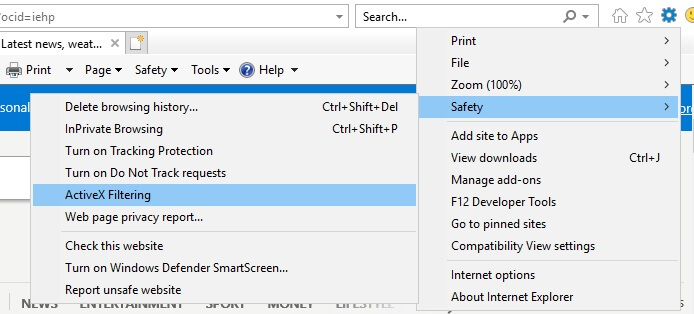
- vaihtoehtoisesti käyttäjät voivat kytkeä ActiveX-suodatuksen pois päältä painamalla IE: n Tools-painiketta ja valitsemalla Internet-asetukset. Paina Custom level-painiketta turvallisuus-välilehdessä.
- valitse sitten Disable for the Allow ActiveX Filtering setting setting (salli ActiveX-Suodatusasetus), joka näkyy suoraan alla olevassa tilannekuvassa.
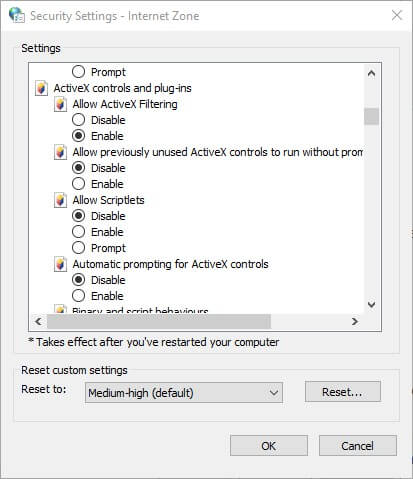
Sammuta ActiveX-suodatus tietylle verkkosivustolle

kun ActiveX-suodatus on päällä, Internet Explorerin URL-osoitteenpalkin oikealla puolella näkyy sininen ympyrä tai pysäytyskuvake.
käyttäjät voivat klikata tätä avatakseen valintaikkunan, jossa todetaan, että osa sisällöstä suodatetaan tällä sivustolla.
tämän jälkeen käyttäjät voivat napsauttaa kyseisen valintaikkunan Sammuta ActiveX-suodatus-painiketta ottaakseen ActiveX-säädöt käyttöön tietylle verkkosivustolle. Suodatin kuitenkin estää ActiveX-ohjaimet muilla sivuilla.
lisää sivuja luotetuille sivustoille
- napsauta ensin Internet Explorerin Työkalut-painiketta.
- valitse alla oleva tietoturva-välilehti.
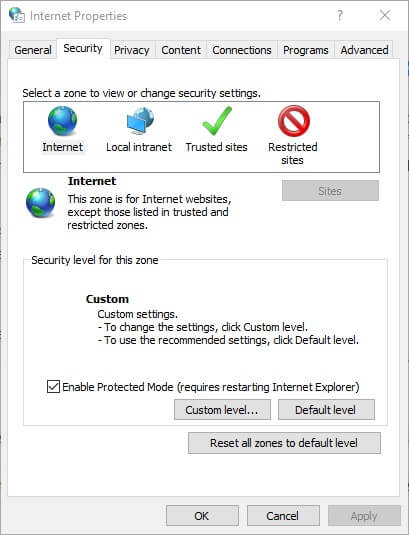
- valitse Luotetut sivustot-vaihtoehto.
- paina Sites-painiketta avataksesi ikkunan suoraan alla olevassa tilannekuvassa.
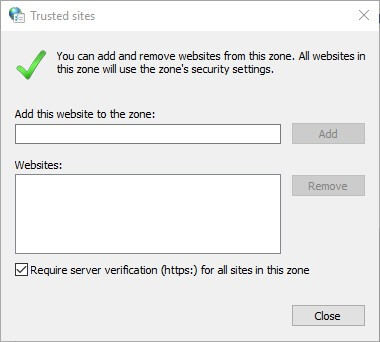
- anna sen verkkosivuston URL, jolle Windows on estänyt tämän ohjelmiston virheviestin ponnahtamisen.
- paina Lisää-painiketta.
- poista tämän vyöhykkeen kaikkien sivustojen Require Server Verification (https:) – valinta.
- napsauta Sulje-painiketta.
Windows saattaa myös estää ActiveX-hallintalaitteiden asennuksen, kun julkaisijaa ei voida varmistaa.
sitten, virheilmoitus pop up jossa todetaan, että Windows on estänyt tämän ohjelmiston, koska se ei voi tarkistaa julkaisija.
silloin voi olla hyvä idea olla asentamatta Activexia. Kuitenkin, käyttäjät voivat silti poistaa Require server verification vaihtoehto asentaa ActiveX vaikka Windows ei voi vahvistaa julkaisija.
Sammuta ActiveX-Ohjainkehotteet
- käyttäjät voivat myös määrittää ActiveX-Ohjainten asentuvan automaattisesti ilman kehotteita. Voit tehdä niin valitsemalla Internet-asetukset napsauttamalla Internet Explorerin Työkalut-painiketta.
- valitse Mukautettu taso-asetus avataksesi alla olevan ikkunan.
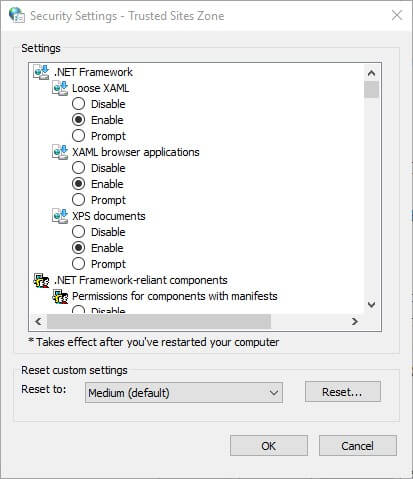
- vieritä sitten alas ActiveX Controlsin automaattiseen kehotukseen ja valitse Poista käytöstä.
- valitse Ota käyttöön ajettaessa ActiveX-ohjaus-ja laajennusvaihtoehtoa.
- valitse Ota käyttöön Download signed ActiveX controls-valinnalla.
- lisäksi valitse Ota käyttöön sekä script ActiveX-ohjausasetukset. Valitse vain Ota käyttöön kaikki ActiveX asetukset, jotka sisältävät nopea radiopainikkeet.
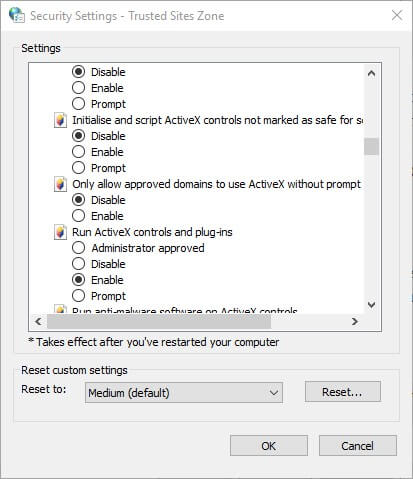
Niin, näin Internet Explorer käyttäjät voivat nostaa ActiveX ohjauslohkot poistaa sisällön suodatus sivuilta.
muista kuitenkin, että ActiveX voi myös vaarantaa järjestelmäsi ei-toivotuilla ohjelmistoilla ja sisällöllä. Voisi siis ainakin olla syytä pitää ActiveX-kehotteet päällä.
 vieläkö ongelmia? Korjaa ne tällä työkalulla:
vieläkö ongelmia? Korjaa ne tällä työkalulla: - lataa tämä PC korjaus työkalu mitoitettu Suuri TrustPilot.com (lataus alkaa tältä sivulta).
- Napsauta Käynnistä-skannaus löytääksesi Windows-ongelmat, jotka voivat aiheuttaa PC-ongelmia.
- napsauta Korjaa kaikki korjataksesi ongelmat patentoiduilla teknologioilla (yksinomainen alennus lukijoillemme).
Restoron on ladannut tässä kuussa 0 lukijaa.
usein kysytyt kysymykset
-
onko ActiveX edelleen tuettu?
ActiveX on edelleen tuettu Internet Explorer 11: ssä, vaikka Microsoftin uusin selain Edge ei ole yhteensopiva Activexin kanssa. Tosiasia on ActiveX on hitaasti menossa pois ja Internet-arkkitehtuuri on siirtymässä HTML5.
-
onko ActiveX turvallinen?
ActiveX on itsessään turvallinen, mutta se on hyvin altis haittaohjelmahyökkäyksille. Haittakoodi voi helposti ohittaa ActiveX-ohjaimet, mikä tekee selauskokemuksesta täysin turvattoman.
-
missä ActiveX sijaitsee tietokoneellani?
ActiveX-ohjaustiedostot sijaitsevat tietokoneesi kiintolevyllä. Oletussijoituksen pitäisi olla kansiossa, johon tallennit ladattuja ohjelmia.
- Internet Explorer Issues
ota yhteyttä asiantuntijaan